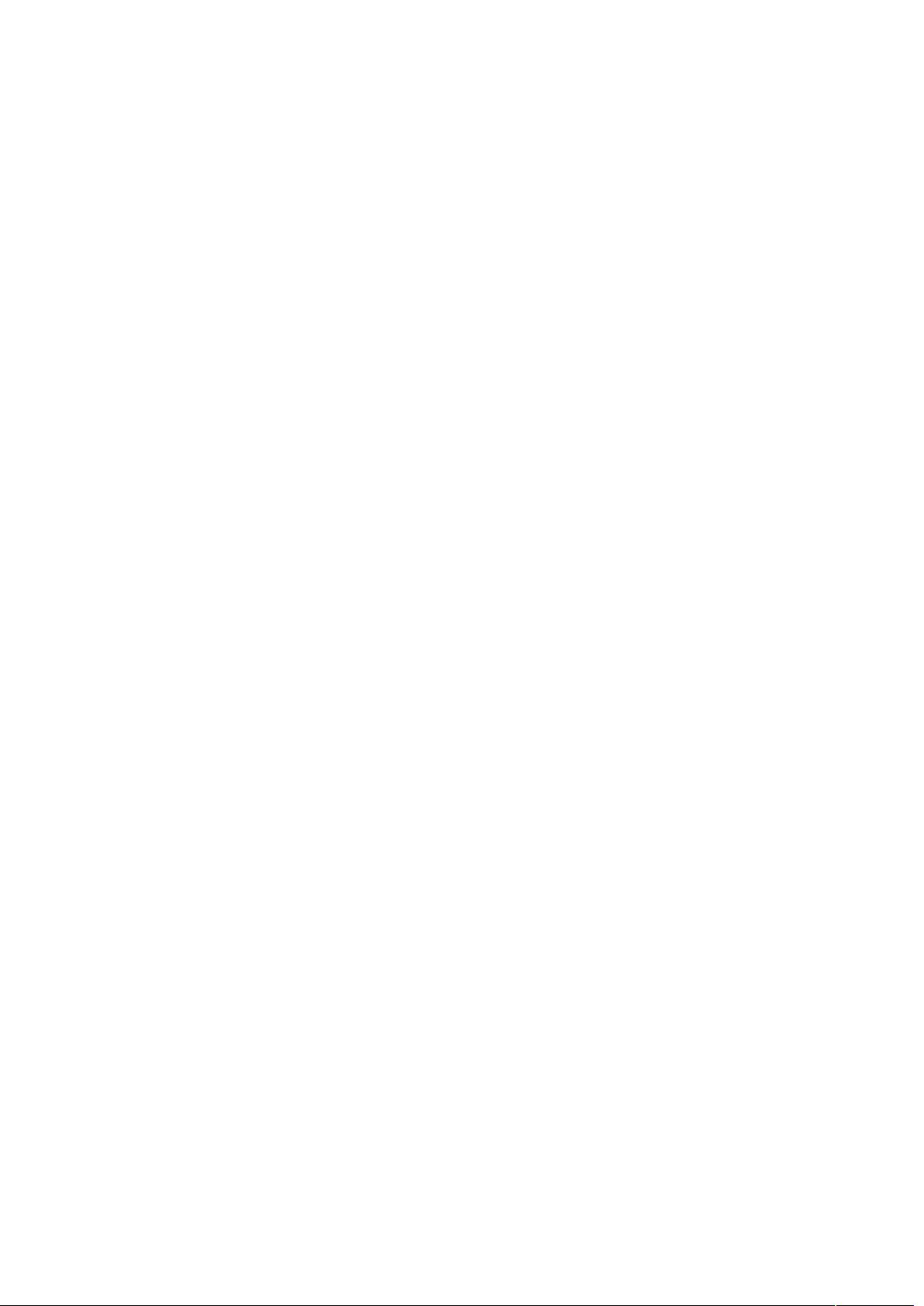使用JavaScript canvas实现动态跟随鼠标的小球效果
版权申诉
63 浏览量
更新于2024-08-20
收藏 17KB DOCX 举报
"这篇文档是关于使用JavaScript在HTML5 Canvas上实现一个跟随鼠标移动的小球效果的教程。通过创建一个Ball类,定义了小球的位置、大小、颜色和运动方向,然后利用canvas的绘图API来实时更新小球的位置,使其跟随鼠标移动。"
在JavaScript中,Canvas是一个强大的绘图API,允许开发者在网页上动态绘制图形。在这个实例中,我们首先创建一个HTML5的`<canvas>`元素,并设置其宽度和高度。接着,通过`document.getElementById('mycanvas')`获取到这个canvas元素,然后调用`getContext('2d')`方法获取2D渲染上下文,这使得我们能够执行2D图形绘制。
关键知识点:
1. **HTML5 Canvas**:HTML5引入的一个新特性,用于在网页上绘制图形,通过JavaScript控制其行为。
2. **2D渲染上下文**:`getContext('2d')`返回一个2D渲染上下文对象,可以用来绘制矩形、线条、圆形等2D图形。
3. **Ball类**:定义了一个名为Ball的构造函数,用于表示小球。它包含属性如位置(x, y)、半径(r)、速度(dx, dy)以及颜色。还包含了`remove`和`update`方法,分别用于从数组中删除小球对象和更新小球的状态。
4. **构造函数**:Ball函数通过`new`关键字被调用时,创建一个新的对象实例。例如,`new Ball(x, y)`会创建一个新的小球并设置它的初始位置。
5. **原型方法**:`Ball.prototype.update`和`Ball.prototype.remove`是定义在Ball构造函数的原型上的方法,这意味着所有Ball实例都可以访问这些方法。
6. **随机数**:`Math.random()`生成一个0到1之间的随机数,通过乘以特定值可以得到我们需要的随机范围。例如,`parseInt(Math.random() * 50) + 10`会生成10到59之间的随机数,用于设定小球的初始半径。
7. **颜色设置**:`getRandom()`是一个未给出的函数,可能是用来生成随机颜色的。通常,这可能会返回一个如`"#rrggbb"`格式的RGB十六进制颜色字符串。
8. **边界检测**:在`Ball.prototype.update`方法中,检查小球是否超出画布边界,并根据边界条件改变其x或y坐标,让小球在画布内持续移动。
9. **绘制小球**:虽然代码中没有显示具体的绘制部分,但实现跟随鼠标移动的小球效果,一般会监听`mousemove`事件,获取鼠标位置,并在每次更新时重新绘制小球,将其位置设置为鼠标位置,或者接近鼠标位置。
这个例子展示了如何结合JavaScript和HTML5 Canvas创建动态交互式的图形效果,同时也涵盖了面向对象编程的基本概念,如类、实例化和原型链。对于初学者来说,这是一个很好的学习实践项目,可以帮助理解Canvas API和JavaScript的基础知识。
2019-07-05 上传
2021-12-28 上传
2021-12-28 上传
2021-12-28 上传
2021-12-28 上传
2021-12-28 上传
2021-12-30 上传
2021-12-28 上传
2018-01-02 上传